1、如何在行云管家里同时纳管机房、公有云、私有云上的服务器
如图:Z公司在北京,需要同时管理几个地区的机房服务器、公有云主机等,该如何同时纳入到行云管家里进行管理。
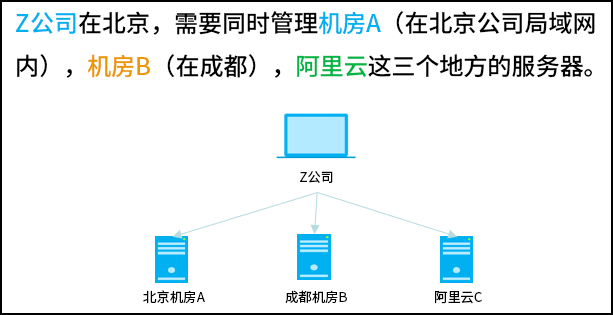
问题解答:
以私有部署为例,把行云管家门户服务器部署在Z公司,然后登录行云管家网页门户后,即可导入3个地区的服务器进行统一管理了;
(1)机房A:导入机房A并管理机房A的服务器,由于机房A就在Z公司同一个局域网内,我们可以通过局域网方式导入机房A并用直连模式来管理机房A的服务器;
点击菜单栏上的“主机”菜单页面的“导入主机”,选择“导入局域网主机”;

选择“直接以IP方式导入”(也就是直连模式,堡垒机门户服务器和目标要管理的主机在同一个局域网内);
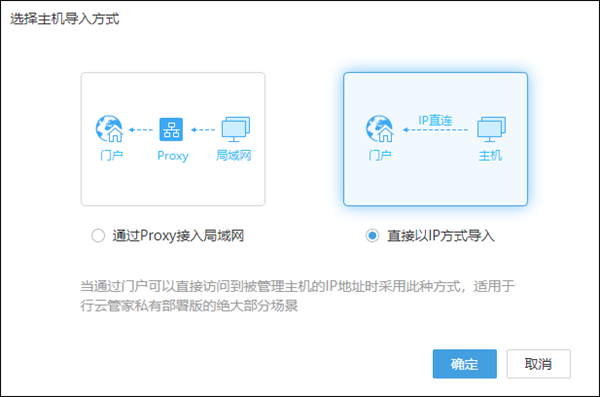
为云账户设置一个名称,这里写机房A(云账户相当于一个局域网或一个机房);
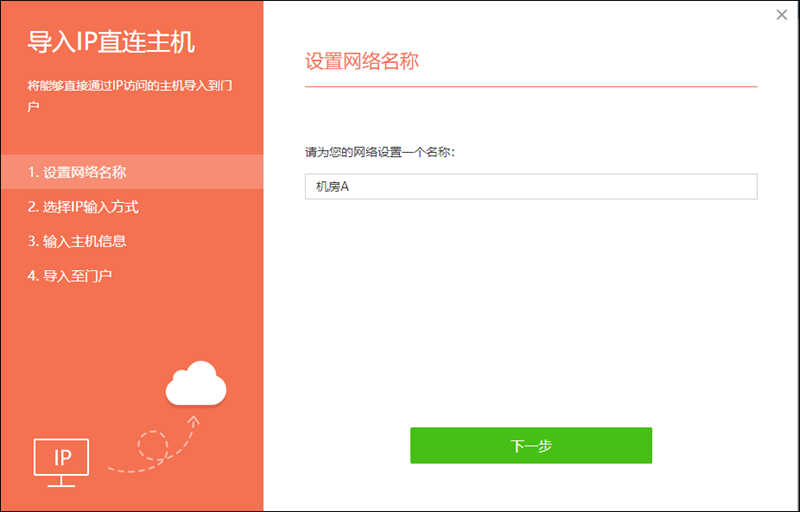
这里有三种导入该机房主机的方式,我们这里以“手工输入IP”为例;
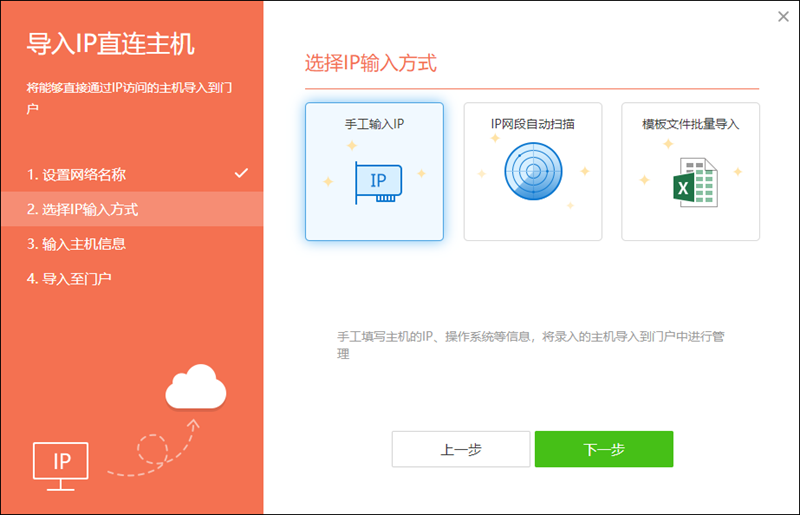
输入需要导入的机器的IP,以及选择他们的操作系统;
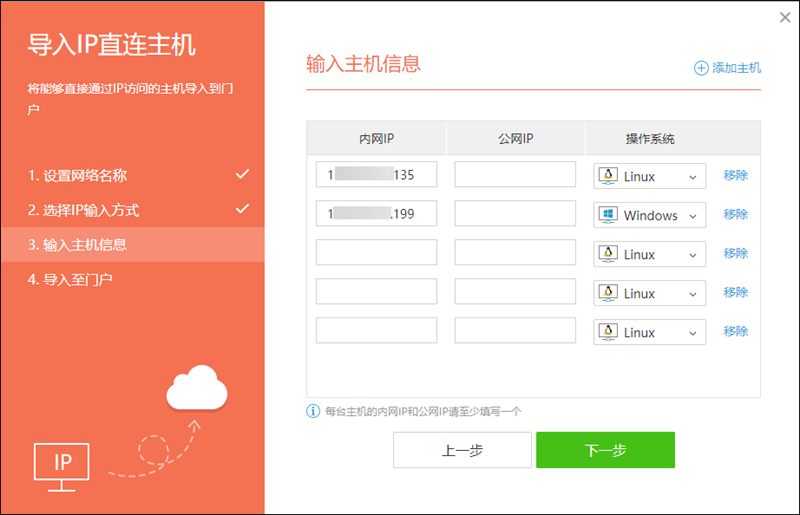
导入成功,点击“关闭”;
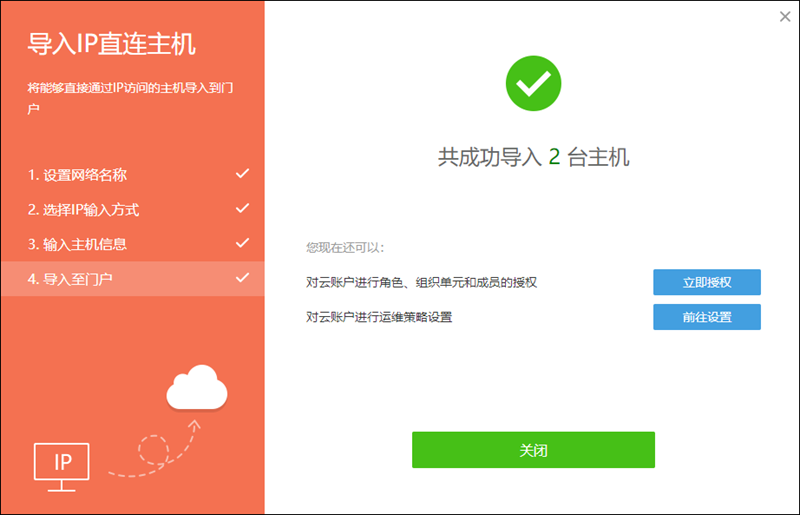
此时我们看到该机房A已纳入网页管理;

(2)机房B:导入机房B并管理机房B的服务器,由于机房B就在成都,我们需要通过局域网方式导入机房B并用Proxy代理模式来管理机房B的服务器,也就是所有机房B服务器的连接都会通过机房B某台机器上的Proxy来进行连接;
点击菜单栏上的“主机”菜单页面的“导入主机”,选择“导入局域网主机”;

点击“接入新的网络”;
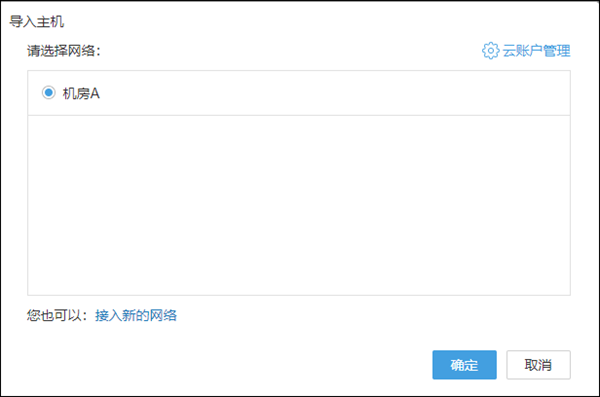
选择“通过Proxy接入局域网”;
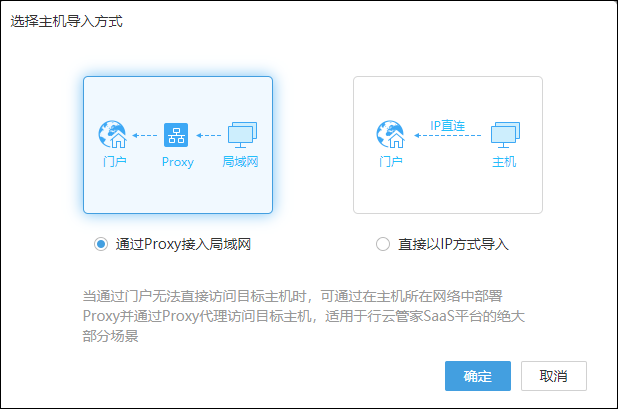
点击“下一步”;
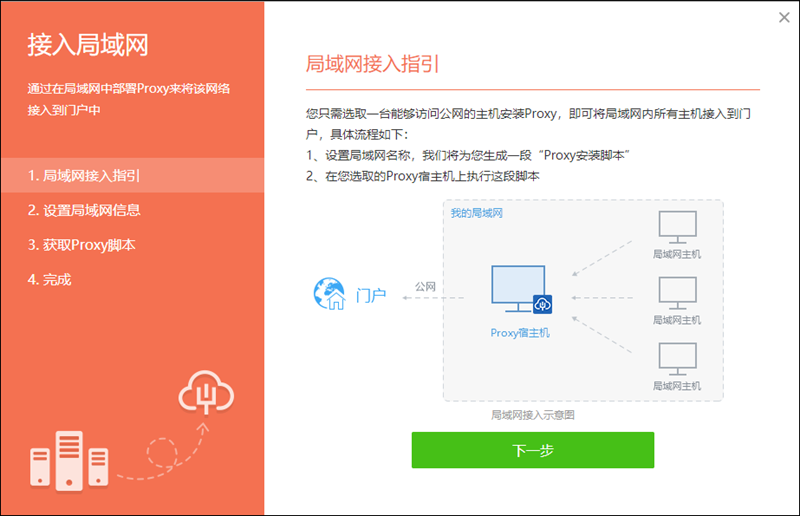
为云账户设置一个名称,这里写机房B;
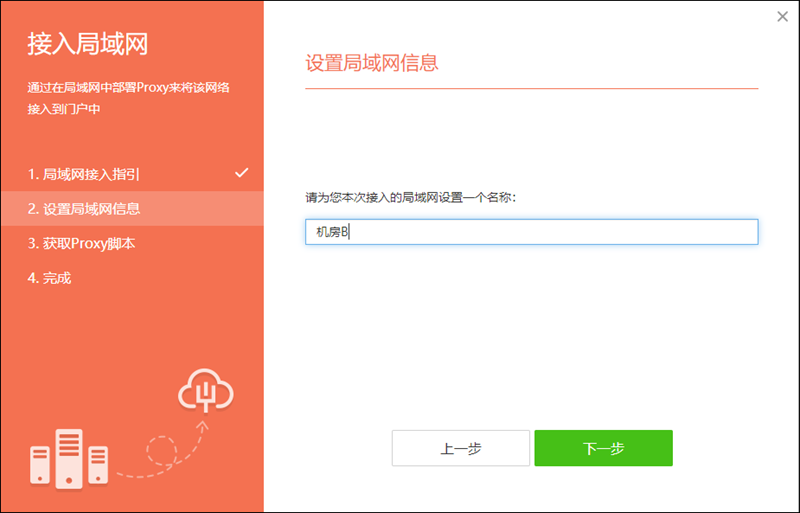
复制Proxy脚本,并把他粘贴到需要安装Proxy的机器上,这里以机房B里某台Linux机器为例;
备注:Proxy机器的选择,机房B里找一台服务器,最好是Linux(Windows也可以),该机器要能连通门户服务器(也就是堡垒机);
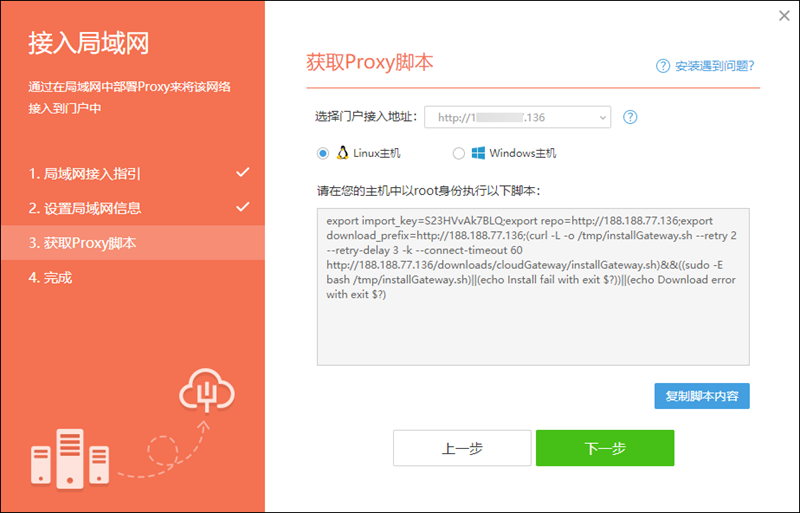
粘贴脚本进行Proxy安装;
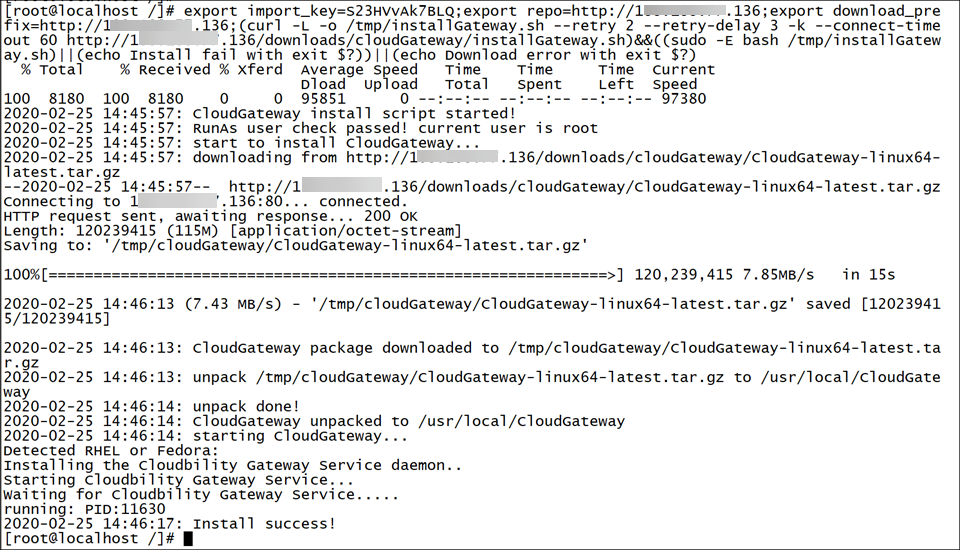
安装成功后,点击“关闭”;
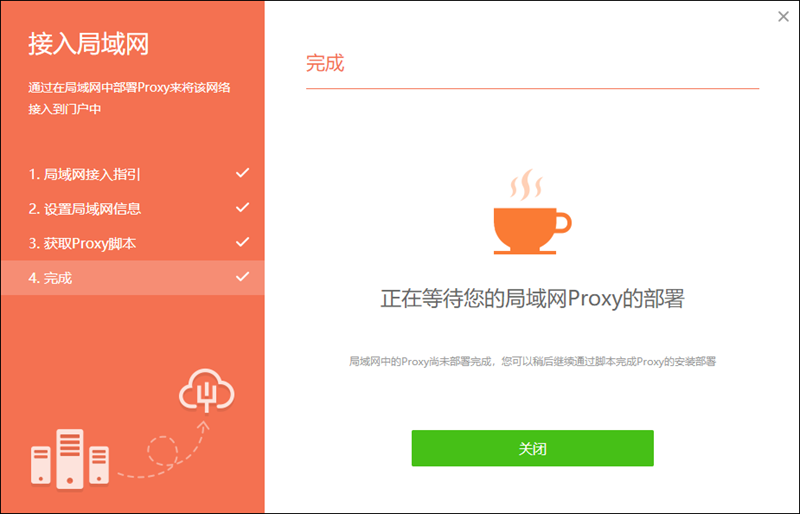
此时机房B已纳入管理,但没有导入机房B的服务器,点击“立即导入”;
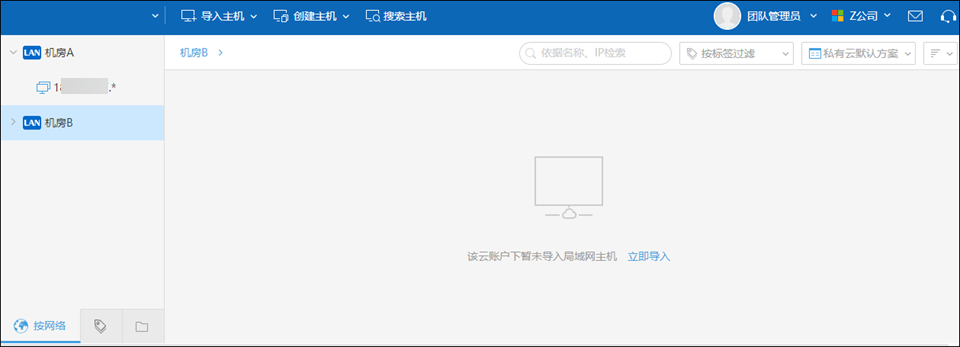
选择“机房B”,点“确定”;
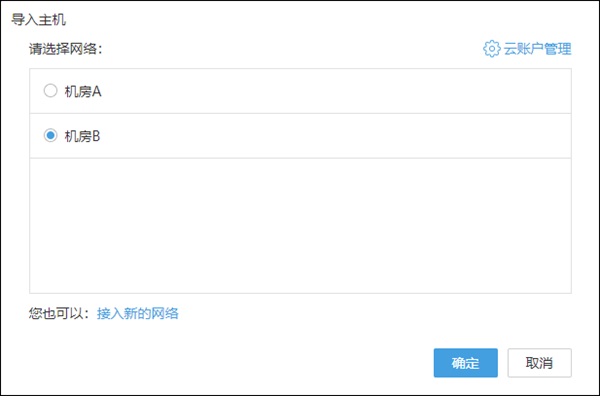
这里有三种导入该机房主机的方式,我们这里以“手工输入IP”为例;
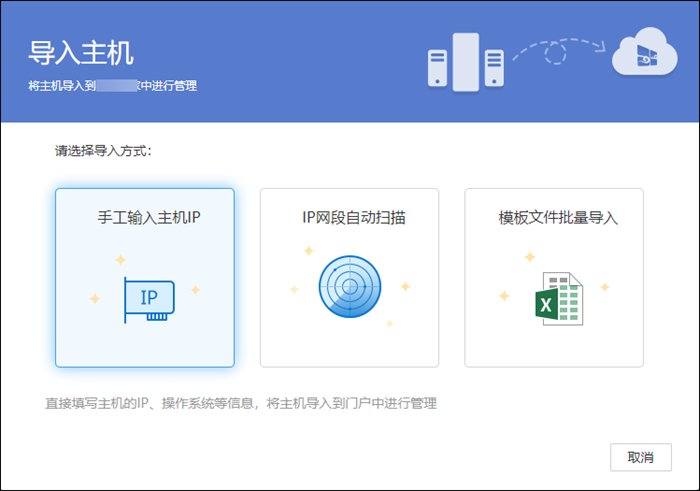
输入需要导入的机器的IP,以及选择他们的操作系统;
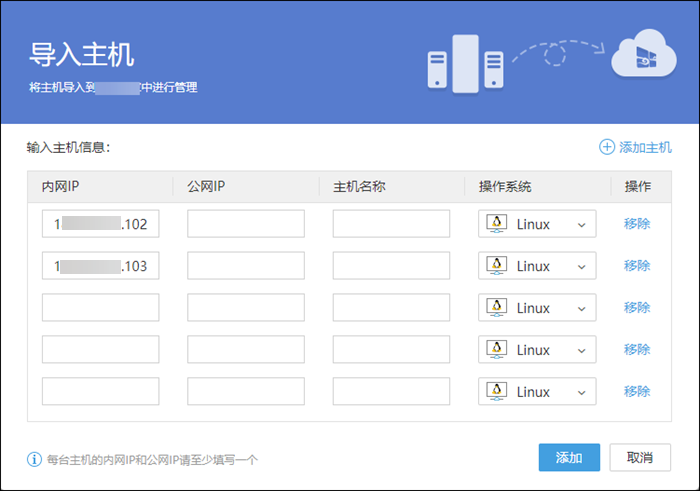
导入成功,点击“关闭”;
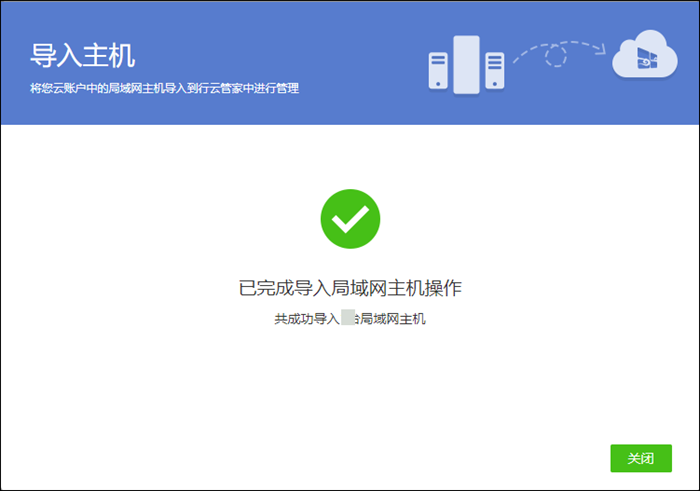
此时我们看到该机房B及相关服务器已纳入网页管理;

(3)阿里云C:导入阿里云上的服务器,阿里云在公网上,我们可以阿里云提供的API来导入并管理阿里云上的服务器;
注意:门户服务器(堡垒机服务器)需要能连通外网,否则无法连通公有云API并导入公有云服务器;
点击菜单栏上的“主机”菜单页面的“导入主机”,选择“导入公有云主机”;

选择“阿里云”厂商;
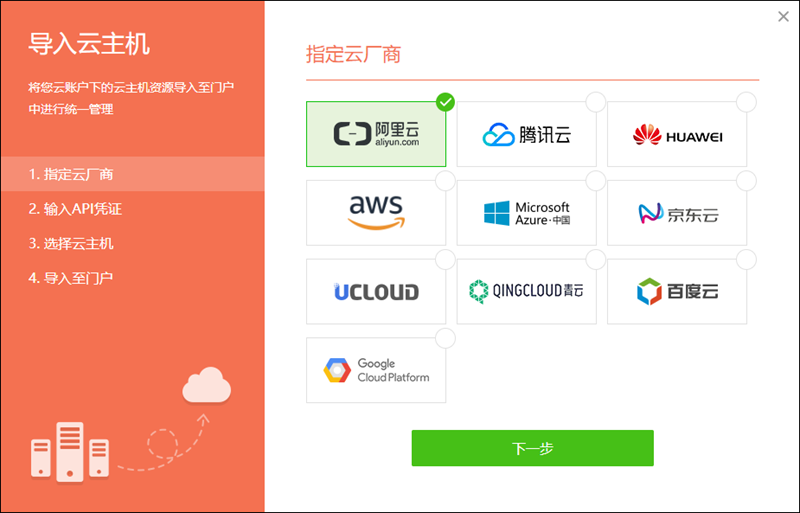
输入阿里云API凭证;
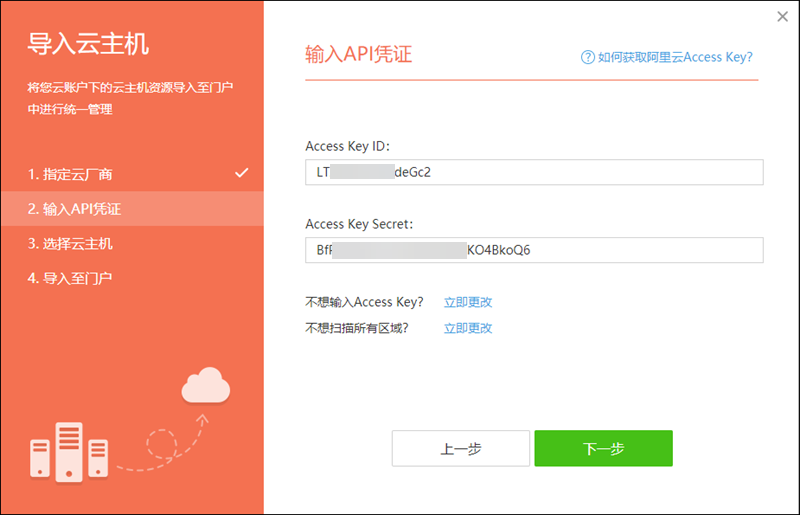
选择主机;
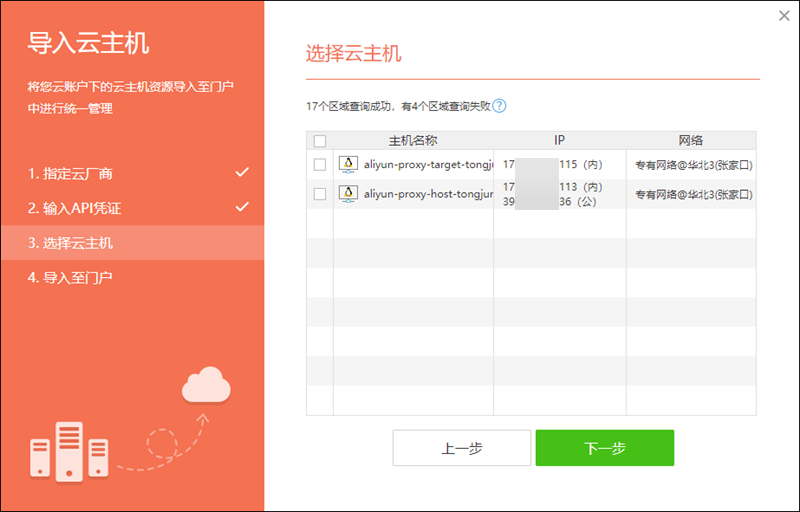
给云账户设定名称,这里写阿里云C;
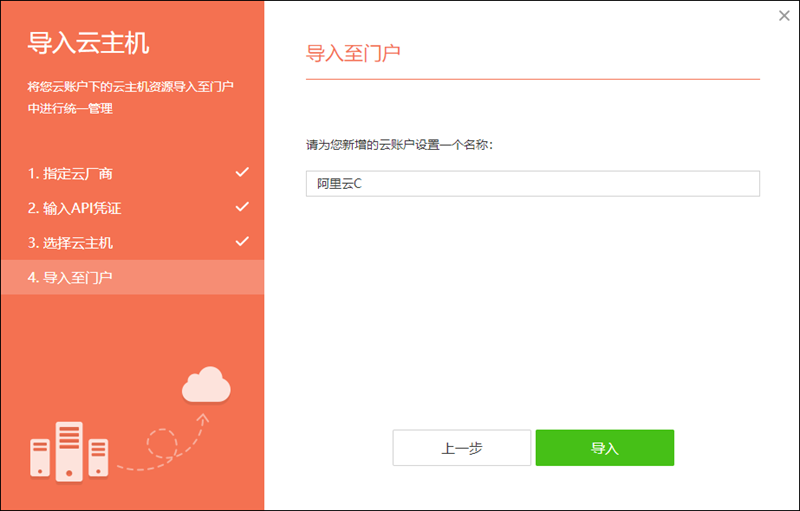
导入成功,点击“关闭”;
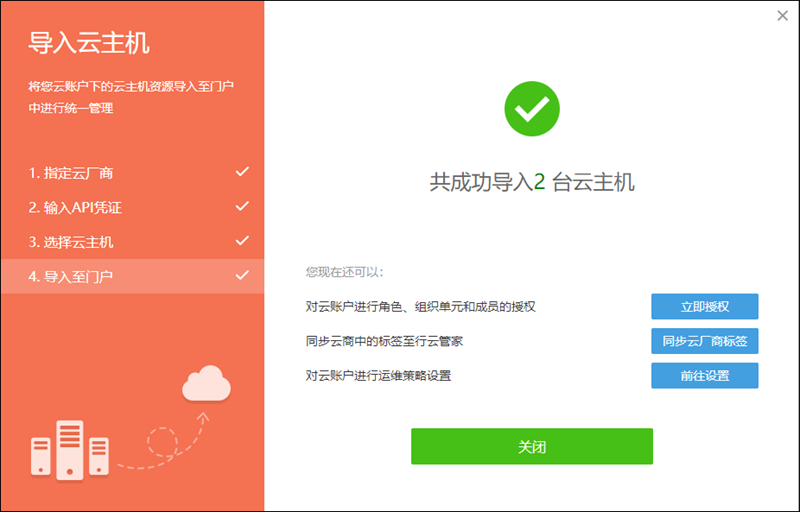
此时我们在“主机”菜单页面,可以看到机房A、机房B、阿里云C的服务器都已纳入到行云管家网页里进行管理了;
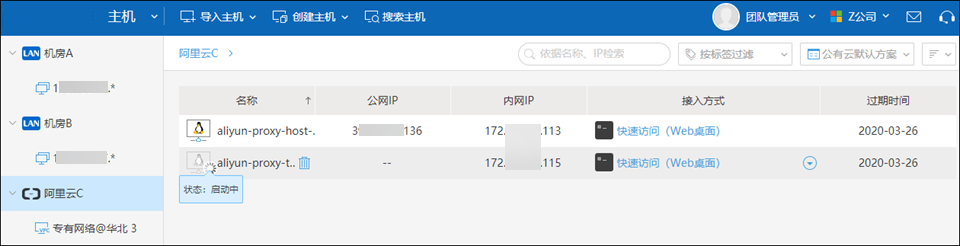
2、如何修改主机的IP
某台主机的实际IP变更了,此时可以通过以下方式来修改该主机在行云管家里的IP。
点击进入该主机的主机详情;
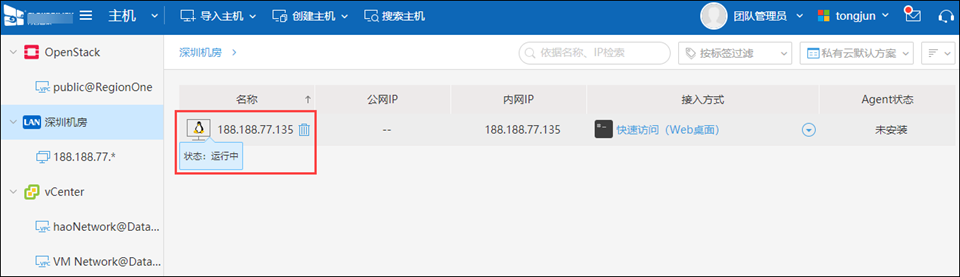
修改方式1:点击“主机设置”,点击“基本配置”,如图当前为“手动维护”(比较常见于局域网主机),此时在这里可以对该主机的IP进行修改;
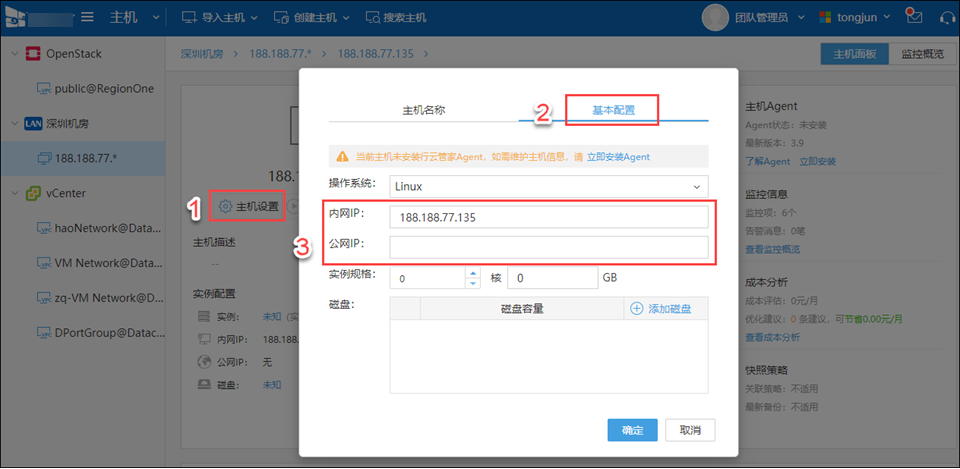
修改方式2:点击“主机设置”按钮图标,点击“基本配置”,如图当前为“自动维护”(比较常见于云主机,每隔30分钟会通过API自动同步更新),此时在“自动维护信息设置”可以选择哪些项进行自动维护,哪些手动维护;
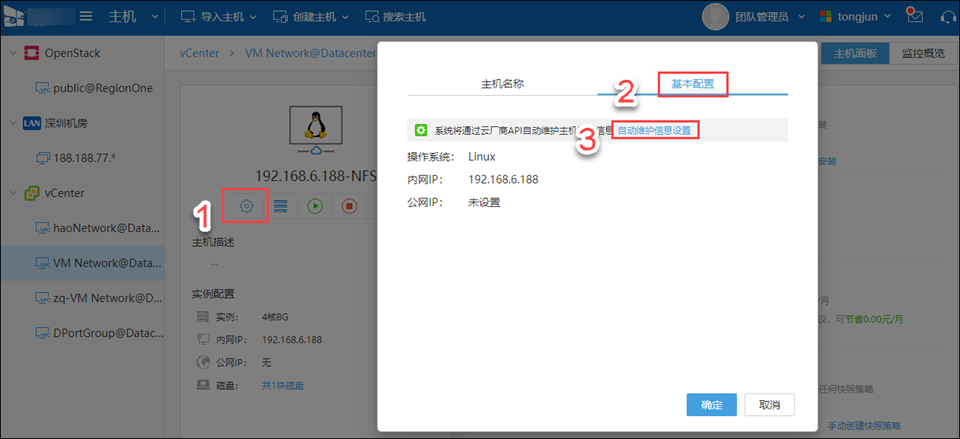
我们把“公网IP”、“内网IP”取消勾选并点击“确定”;
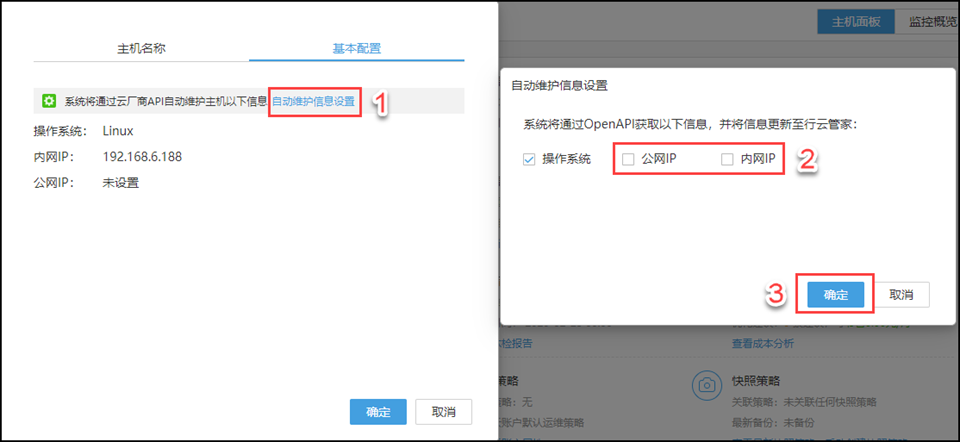
此时可以看到“公网IP”、“内网IP”可以手动进行修改了;
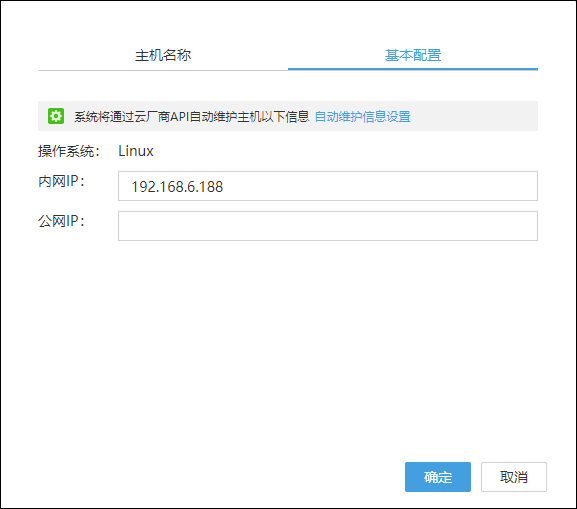
3、vCenter正确使用步骤
(1)导入vCenter资源池;
(2)从vCenter资源池导入主机;
(3)创建vCenter资源池主机模板;
(4)创建vCenter主机:
创建vCenter主机需要先授权允许创建主机,然后可以通过直接创建主机或通过工单流程申请主机来达到创建主机的目的。
4、OpenStack正确使用步骤
(1)导入OpenStack资源池;
(4)创建OpenStack主机:
创建OpenStack主机需要先授权允许创建主机,然后可以通过直接创建主机或通过工单流程申请主机来达到创建主机的目的。